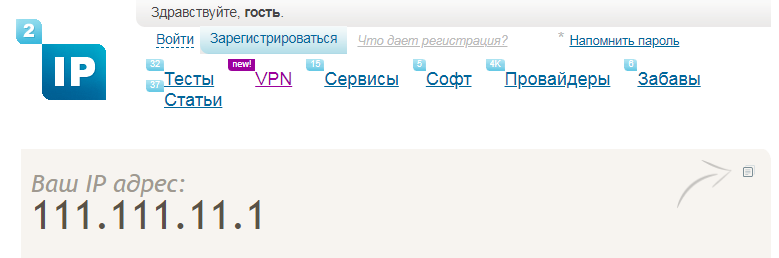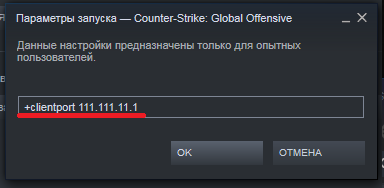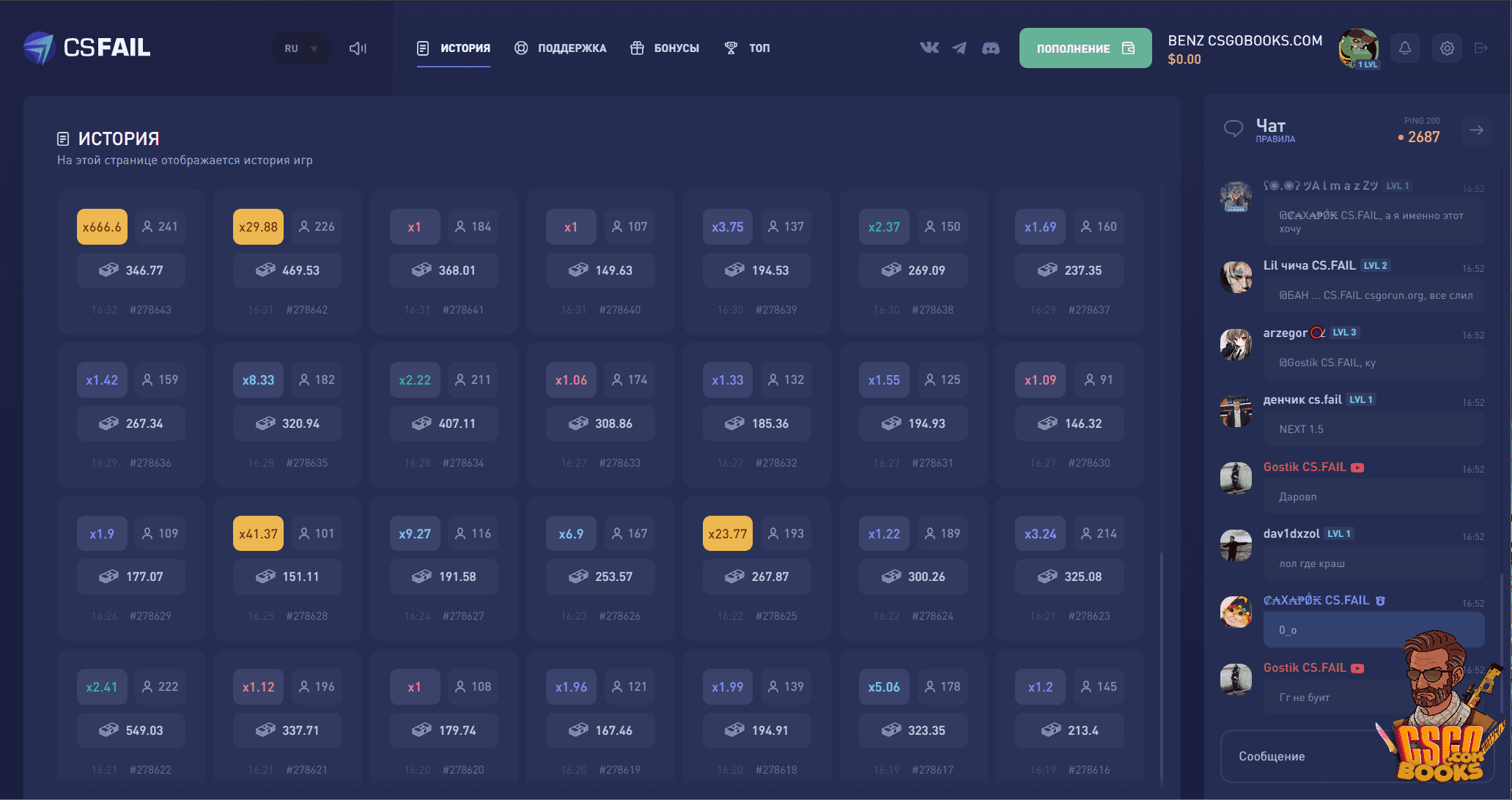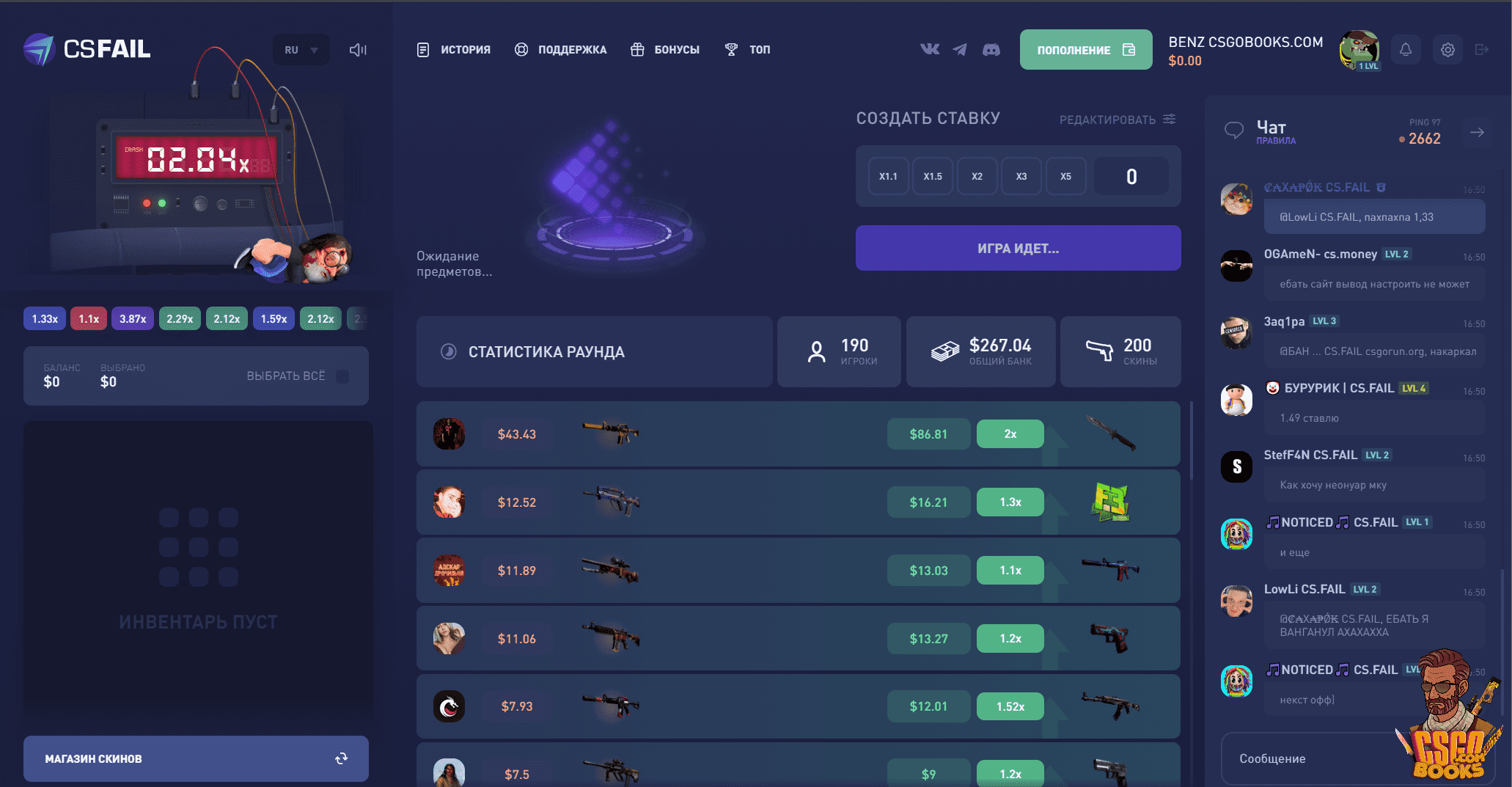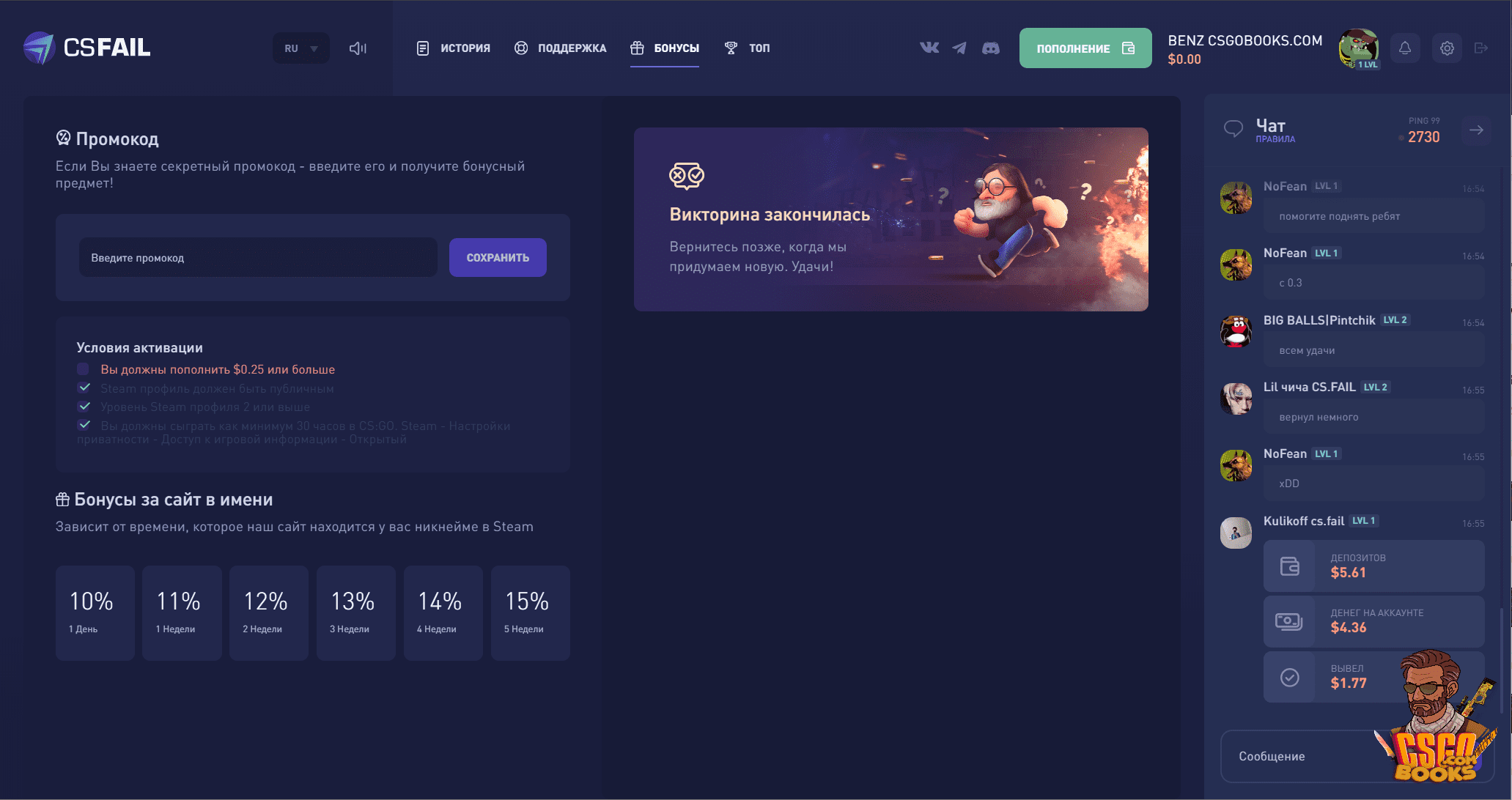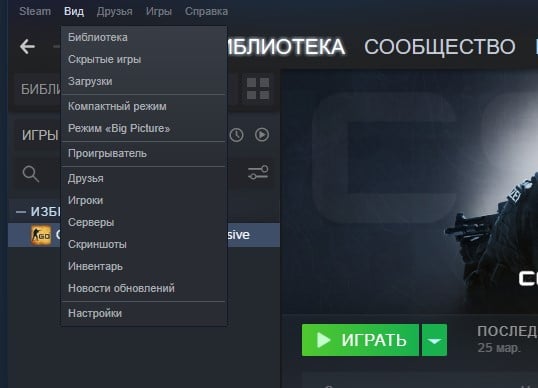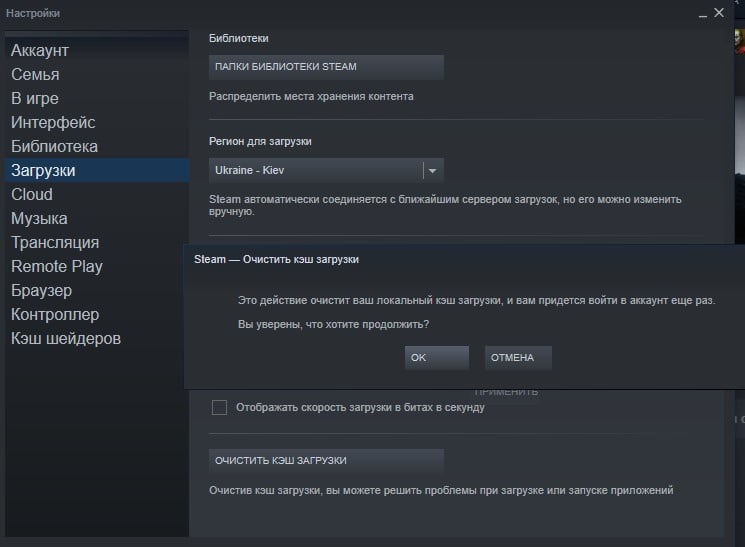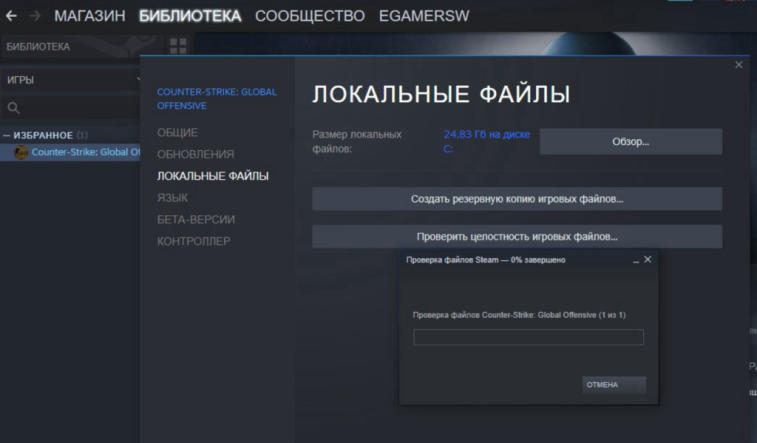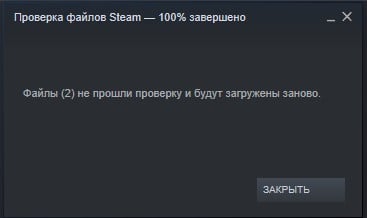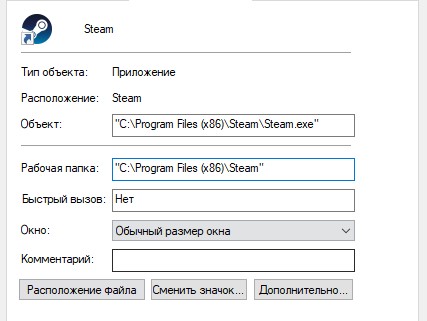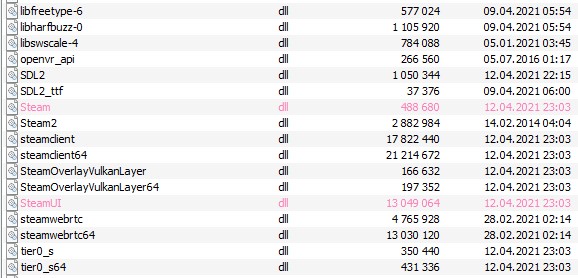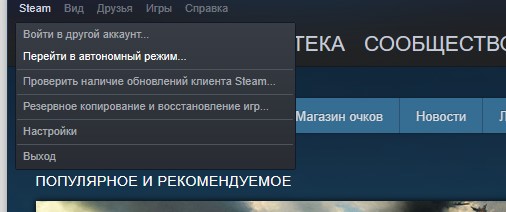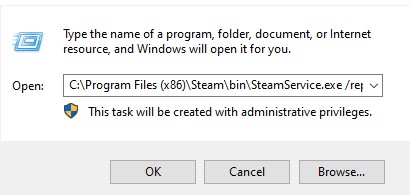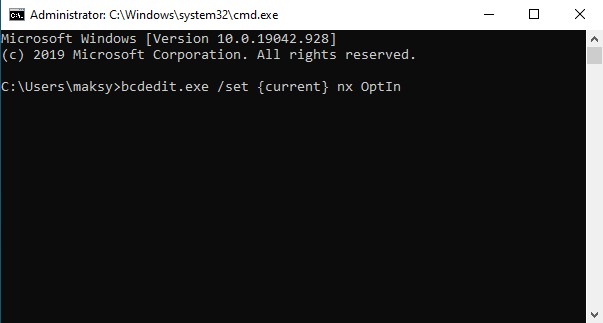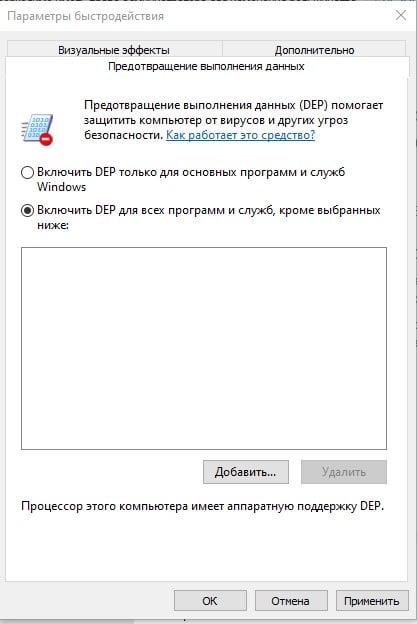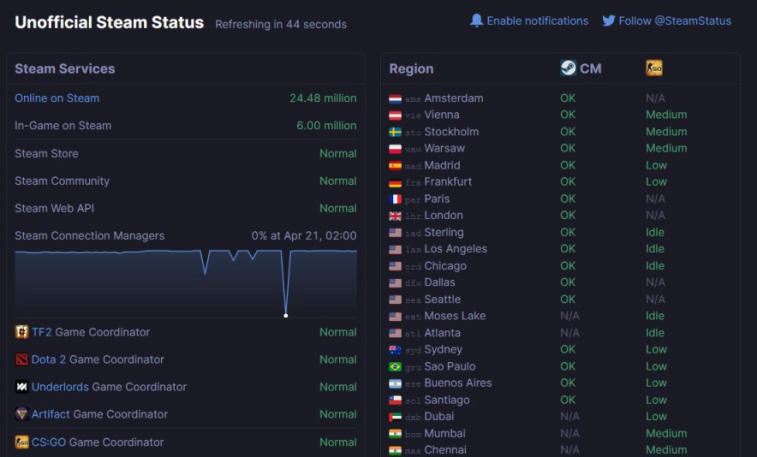Counter-Strike: Global Offensive
Not enough ratings

Connection failed after 30 retries
Connection failed after 30 retries
Если во время подключения к серверу в CS GO у вас после достаточного длительного ожидания выдает эту ошибку (в частности такое может происходить на faceit или в mm), то это руководство будет вам небесполезно. В нем перечислен перечень мер, способствующих исправлению ошибки.
connection failed after 30 retries
Я не буду перечислять очевидные способы, среди которых перезапуск CS GO, Wi-Fi роутера, проверка целостности файлов игры и тд, тк они очевидные, не самые быстрые, а также не слишком эффективные.
Итак, способ, который помогал лично мне.
-
Первое.
Смотрим и копируем свой ip на первом попавшемся в гугле сайте.
Для особо ленивых добавляю ссылку на сайт[2ip.ru]. -
Второе.
Открываем параметры запуска CS GO:
-
Третье.
Остается лишь вставить в параметры запуска следующий текст:
+clientport [Ваш IP]
(Без [] ), как показано на скриншоте.
-
Необязательное четвертое.
Пока лезете в браузер и смотрите ip можно включить проверку целостности файлов игры (хотя это необязательно и вряд ли сильно поможет).
P.S. В качестве бонуса можете похавать бинд для jump throw:
alias “+jumpthrow” “+jump;-attack”
alias “-jumpthrow” “-jump”
bind “КНОПОЧКА” “+jumpthrow”
Удачной игры!!!
Если после запуска CS:GO или в главном меню выскакивает ошибка: connection failed after 30 retries – читайте статью целиком. Мы расскажем как проверить целостность файлов игры, скорость интернета, пинг и устранить возможные причины этого бага. Пример окна с ошибкой на скриншоте ниже.
Что значит ошибка, причины обрыва соединения
Connection failed after 30 retries в CS:GO дословно переводится как «Ошибка подключения после 30 попыток». Т.е. игра пыталась установить связь с сервером 30 раз и ей это не удалось. Причин тут может быть несколько: от медленной скорости интернета, что создает высокий пинг. До блокировки игровых портов. Блокировать может антивирус, брэндмауэр Windows, запущенные на компьютере VPN программы или ваш интернет-провайдер.
Вторая распространенная проблема – недокачанные обновления или битые файлы самой игры. В таком случае вас не пускает в игру уже со стороны сервера, так сервер «защищается» от читеров, поскольку читы перезаписывают или подменяют библиотеки в Counter Strike.
Ниже мы напишем алгоритм действий, который в 90% случаев устранит проблему с соединением. Выполняйте действия в указанной последовательности.
Перед внесением настроек и проверкой файлов в CS:GO делаем три основные вещи: отключаем антивирус и запущенные VPN программы(антивирус обычно не блокирует нужные порты, но иногда такое случается). Далее идем в «Панель управления» и выключаем Брэндмауэр, он же «Защитник Windows». Третий шаг – перезагружаем роутер, что бы не было разрывов в Wi-Fi подключении.
Теперь следуем инструкции:
- Открываем любой сайт, который может отобразить ваш IP-адрес, вам нужно будет скопировать его в буфер или текстовый документ. Можно зайти на [mask_link href=»https://2ip.ru/» target=»_blank»]https://2ip.ru/[/mask_link].
Копируем свой айпи адрес с сайта в буфер или сохраняем в блокнот
- Открываем Стим, находим в библиотеке игр CS:GO и заходим в Свойства.
Заходим в Свойства CS:GO кликнув ПКМ по названию игры
- Дальше кликаем на «Установить параметры запуска…».
- Прописываем в строке «+clientport 95.111.116.2». Вместо этих цифр прописывайте ваш IP-адрес и нажимаем «Ок».
- Дальше открываем вкладку «Локальные файлы» и «Проверить целостность файлов игры…».
После завершения проверки, запускаем CS:GO и пробуем зайти в любой режим и начать игру.
Если ошибка не пропала можно прописать другие порты в той же строке, попробуйте сначала «+clientport 26006», а если не подключились, то «+clientport 26007».
Выводы
Зачастую ошибка Connection failed after 30 retries появляется в CS:GO из-за проблем с Интернетом или медленного подключения. Реже в случаях блокировки соединения VPN или Брэндмауэром.
Если у вас старый роутер он может работать со сбоями, перед запуском игры перезапустите его, дополнительно можно обновить прошивку на официальном сайте производителя.
Что бы подключение не обрывалось необходимо прописать клиентпорт со своим айпи адресом в параметрах запуска игры. Напишите в комментариях помогли ли вам наши советы, если остались вопросы задавайте под этой страницей.
Актуальное на этой неделе:

28.04.2023
Как охладить бойлеры в квесте Atomic Heart «В самое пекло»?
Atomic Heart предлагает захватывающий игровой процесс, который сочетает в себе различные элементы геймплея….
Далее

27.04.2023
Как получить атомные стикеры в Atomic Heart
Atomic Heart – это ожидаемая игра от российской студии Mundfish, которая предлагает игрокам уникальную смесь научной…
Далее

26.04.2023
Как отключить защиту Google Play Protect на Android
Google — крупная компания, у которой есть множество сервисов для мобильных устройств. Одним из таких сервисов…
Далее

10.04.2023
12 способов убрать надпись активация Windows 10 с экрана
…
Далее
Ученик
(148),
закрыт
3 года назад
Инкогнито
Мастер
(1746)
7 лет назад
Тебе же черным по белому написано, что “подключение, после 30 попыток, не удалось”
Вот и думай сиди. Либо к интернет-соединению вопросы, либо к целостности кеша игры.
cheer hearУченик (118)
1 год назад
Для предотвращения этого, понадобится приложение Hamachi! Hamachi выполняет функцию локального сервера! Нужно чтоб вы подключились к сети друга в hamachi, а затем ваш друг должен пригласить вас в тренировку с ботами или любую карту мастерской! Затем, у вас должно подключиться и самое главное у вас будет маленький пинг! Надеюсь способ поможет!
Алексей Баранов
Ученик
(155)
6 лет назад
команда +clientport 26006
или
+clientport 26007
В параметрах запуска (Это кто еще не знает что делать)
cheer hearУченик (118)
1 год назад
Для предотвращения этого, понадобится приложение Hamachi! Hamachi выполняет функцию локального сервера! Нужно чтоб вы подключились к сети друга в hamachi, а затем ваш друг должен пригласить вас в тренировку с ботами или любую карту мастерской! Затем, у вас должно подключиться и самое главное у вас будет маленький пинг! Надеюсь способ поможет!
Алексей Круглов
Знаток
(437)
5 лет назад
мне не помогло 🙁
cheer hearУченик (118)
1 год назад
Для предотвращения этого, понадобится приложение Hamachi! Hamachi выполняет функцию локального сервера! Нужно чтоб вы подключились к сети друга в hamachi, а затем ваш друг должен пригласить вас в тренировку с ботами или любую карту мастерской! Затем, у вас должно подключиться и самое главное у вас будет маленький пинг! Надеюсь способ поможет!
Охрицкий Иван
Знаток
(254)
4 года назад
Через командную строку от имени админа необходимо выполнить сброс настроек tcp/ip (3 команды поочередно):
1) netsh int ip reset
2) netsh int tcp reset
3) netsh winsock reset
Перезагрузить ПК
cheer hear
Ученик
(118)
1 год назад
Для предотвращения этого, понадобится приложение Hamachi! Hamachi выполняет функцию локального сервера! Нужно чтоб вы подключились к сети друга в hamachi, а затем ваш друг должен пригласить вас в тренировку с ботами или любую карту мастерской! Затем, у вас должно подключиться и самое главное у вас будет маленький пинг! Надеюсь способ поможет!
Connection failed after 30 retries в CS:GO – как исправить
Если после запуска CS:GO или в главном меню выскакивает ошибка: connection failed after 30 retries – читайте статью целиком. Мы расскажем как проверить целостность файлов игры, скорость интернета, пинг и устранить возможные причины этого бага. Пример окна с ошибкой на скриншоте ниже.
Что значит ошибка, причины обрыва соединения
Connection failed after 30 retries в CS:GO дословно переводится как «Ошибка подключения после 30 попыток». Т.е. игра пыталась установить связь с сервером 30 раз и ей это не удалось. Причин тут может быть несколько: от медленной скорости интернета, что создает высокий пинг. До блокировки игровых портов. Блокировать может антивирус, брэндмауэр Windows, запущенные на компьютере VPN программы или ваш интернет-провайдер.
Вторая распространенная проблема – недокачанные обновления или битые файлы самой игры. В таком случае вас не пускает в игру уже со стороны сервера, так сервер «защищается» от читеров, поскольку читы перезаписывают или подменяют библиотеки в Counter Strike.
Ниже мы напишем алгоритм действий, который в 90% случаев устранит проблему с соединением. Выполняйте действия в указанной последовательности.
Как исправить ошибку соединения Connection failed
Перед внесением настроек и проверкой файлов в CS:GO делаем три основные вещи: отключаем антивирус и запущенные VPN программы(антивирус обычно не блокирует нужные порты, но иногда такое случается). Далее идем в «Панель управления» и выключаем Брэндмауэр, он же «Защитник Windows». Третий шаг – перезагружаем роутер, что бы не было разрывов в Wi-Fi подключении.
Теперь следуем инструкции:
Копируем свой айпи адрес с сайта в буфер или сохраняем в блокнот
Заходим в Свойства CS:GO кликнув ПКМ по названию игры
После завершения проверки, запускаем CS:GO и пробуем зайти в любой режим и начать игру.
Если ошибка не пропала можно прописать другие порты в той же строке, попробуйте сначала «+clientport 26006», а если не подключились, то «+clientport 26007».
Выводы
Зачастую ошибка Connection failed after 30 retries появляется в CS:GO из-за проблем с Интернетом или медленного подключения. Реже в случаях блокировки соединения VPN или Брэндмауэром.
Если у вас старый роутер он может работать со сбоями, перед запуском игры перезапустите его, дополнительно можно обновить прошивку на официальном сайте производителя.
Что бы подключение не обрывалось необходимо прописать клиентпорт со своим айпи адресом в параметрах запуска игры. Напишите в комментариях помогли ли вам наши советы, если остались вопросы задавайте под этой страницей.
Источник
CS:GO не запускается с античитом от Faceit [РЕШЕНО]
06 Nov 2019 в 09:39
06 Nov 2019 в 09:39 #1
06 Nov 2019 в 19:35 #2
07 Nov 2019 в 10:27 #3
Какая у тебя виндовс? Если 7рка то все печально друг. Если 10 то просто обнови ее, ниже будет ссылка на фейсит сайт там и скачай последнее обновление. У меня были постоянно проблемы с античитом из за 7рки со старым ядром, даже обновления не спасали. Да и переустанови античит, он тоже обновляется.
Ссылка
12 Nov 2019 в 12:29 #4
долил обновления виндовс все стало ок. ПРОБЛЕМА РЕШЕНА!!
15 Jan 2020 в 17:53 #6
долил обновления виндовс все стало ок. ПРОБЛЕМА РЕШЕНА!!
15 Jan 2020 в 18:03 #7
как ты доливал обновление
Просто сборку обновил, наверное. 1909 самая новая вроде
15 Jan 2020 в 18:05 #8
Какая у тебя виндовс? Если 7рка то все печально друг. Если 10 то просто обнови ее, ниже будет ссылка на фейсит сайт там и скачай последнее обновление. У меня были постоянно проблемы с античитом из за 7рки со старым ядром, даже обновления не спасали. Да и переустанови античит, он тоже обновляется.
Ссылка
у меня семерка, все работает как часики, где печаль искать?
Источник
Cs.fail краш рулетка с Габеном в главной роли и САМЫМИ низкими кэфами. Очень мало халявы, только бонус за никнейм на пополнение баланса…
Дают повышенный процент на депозит
Почему здесь САМЫЕ мизерные коэффициенты? Смотрите сами, обычная история игр:
Прикольно смотреть как игроки дрочат кэфы на х1.1 или х1.3 и выводят, даже х2 мало кто ловит:) Потому что не даёт епт:))
Сайт представляет собой стандартную Steam-рулетку по тематике CS:GO. Доступна авторизация через сам Стим или социальные сети. Предоставление доступа к учетной записи Steam все равно понадобится, так, что лучше авторизоваться сразу через него.
Сколько можно заработать сайте ксфейл?
Всё зависит от мастерства и выбранной стратегии. Вполне можно рассчитывать на двукратную прибыль, а если постараться, то и на большую выгоду. Главное – не спешить и не выбирать ставки наугад, иначе проблем не миновать. Ниже рассмотрим как правильно всё делать, чтобы увеличить капитал в несколько раз.
Какие режимы игры на нём присутствуют?
Доступны такие варианты:
Как и во всех подобных рулетках, тут всё предельно просто. Главное – не спешить и изучить правила. На сайте есть чат, который открыт для просмотра всем игрокам.
Регистрация на сайте Cs.fail
Можно ввести любые данные, но придётся привязать аккаунт Steam, чтобы делать ставки. В принципе, процедура стандартная: ввод имени, логина, пароля, подтверждение почты. Иногда понадобится привязать телефон, если пользователь регистрируется с другой страны.
Стратегии игры на cs.fail чтобы заработать скинов
Самые эффективные стратегии для игры:
Мартингейл Стратегия / Система удвоения
Мартингейл – самая распространенная система, которую используют игроки. Метод прост – вы увеличиваете свои ставки после каждого последовательного проигрыша, а затем, когда вы выигрываете, вы возвращаетесь к ставкам на исходную сумму и начинаете все сначала.
Большинство людей используют мартингейл для ставок на равные шансы, где она называется системой удвоения, потому что вы просто удваиваете ставки после каждой потери до тех пор, пока не выиграете, после чего вы вернетесь к ставке на исходную сумму.
Важно! Мартингейл (иногда называют “дабл-ап”) может увеличить ваши шансы на выигрыш в краткосрочной перспективе, делая большие ставки, чтобы выиграть малые. У вас будет больше выигрышных сессий, чем проигрышных, но ваши выигрыши будут небольшими, а ваши потери, хотя и менее частые, будут намного больше.
Это наиболее распространенная прогрессия, которую используют игроки в “Красное/Черное”. Вам не нужно придерживаться прогресса, но вы должны придерживаться правила удвоения вашей последней ставки на проигрыш.
Примеры прогрессии, если вы проигрываете свои ставки 10 раз подряд:
Пока вы удваиваете свою предыдущую ставку, у вас все в порядке. Не рекомендуется начинать с высоких ставок, потому что, как вы видите, чем выше ваш стартовый номер, тем быстрее ваши ставки становятся слишком рискованными. Вы всегда должны начинать с минимально возможной ставки.
Игрок начинает с того, что игрок делает ставку в 1 монету на красное, если она проиграет, он увеличивает следующую ставку до 2 монет. Если она проигрывает, нужно следующую ставку до 4 монет и так далее. Игрок продолжает удваивать свои ставки каждый раз, когда он проигрывает. Затем, когда вы получаете выигрыш, вы снова возвращаетесь к стартовой ставке 1 монета. Вам не
Стратегия Аламберта
D’Alembert ( страна происхождения Франция) – одна из самых безопасных систем, которую можно можно использовать для увеличения шансов на победу.
Все, что нужно сделать с этой системой, это выбрать начальную ставку, затем увеличить свои ставки на единицу после проигрыша и уменьшить их на единицу после выигрыша. Теория заключается в том, что как только вы выиграете столько же, сколько проиграете, вы будете получать прибыль в зависимости от количества сделанных вами ставок. Рассмотрим быстрый пример, начиная со ставки 5:
Схема выглядит следующим образом: 0 – 5 – 6 + 7 – 6 + 7 + 6 – 5 + 6 = 4
Стратегия Фибоначчи
Фибоначчи – интересная стратегия в рулетке, потому что она безопаснее других, таких как Мартингейл, но, несмотря на то, что она безопаснее, у нее все еще есть потенциал для победы.
Справка! Фибоначчи – это простая математическая теория, где вы начинаете с одного и складываете два предыдущих числа, чтобы получить следующий номер в последовательности. Это лучше всего объяснить на примере.
Последовательность Фибоначчи:
1 – 1 – 2 – 3 – 5 – 8 – 13 – 21 – 34 – 55 – 89 – 144 – 233 – 377 – 610
Вам не нужно начинать с 1, если вы этого не хотите, если вы сложите вместе два предыдущих числа, чтобы получить следующий номер, с которым у вас все в порядке, например 233+ 377 = 610. Лучше всего начать с одного, потому что это, очевидно, безопаснее, и всегда лучше начинать с любой системы, настолько безопасной, насколько вы можете.
Чем дальше вы проходите последовательность Фибоначчи, тем больше вы теряете. Вы получаете прибыль, если вы выигрываете по первой ставке, вы безубыточны, даже если выигрываете по второй или третьей ставке, все, что после этого является проигрышем, а проигрыш становится все больше и больше.
Способы ввода/вывода денег/скинов?
Вывести деньги можно на электронные кошельки, банковские счета, кредитки. Вывод происходит практически моментально, особенно, если заполнить профиль по всем рекомендациям и привязать данные, которые будут совпадать с данными получателя выплат.
Промокод даёт дополнительные монеты или коэффициенты в рулетке
Есть ли реферальная программа?
Да, есть. Реферальная система предоставляет бонусы для тех, кто приглашает в игру новых игроков. При этом инвайтер (тот, кто пригласил) будет получать бонусы за депозиты приглашенных игроков и за часть процентов от их вывода.
Быстро ли выводят деньги/скины?
Практически моментально. Если правильно всё оформить, то проблем не будет. Если что-то не так, с игроком свяжется менеджер и предложит варианты решения проблемы. Чаще всего проблемы возникают из-за отсутствия привязки определенных данных к аккаунту.
Источник
Выводы отключены кс фейл что делать
Counter-Strike: Global Offensive
Включение DEP
DEP (Data Execution Prevention) должен быть включен для игры на защищенных VAC серверах. Чтобы восстановить настройки DEP по-умолчанию, нужно:
В Windows 8, нужно нажать сочетание Windows Key + X и выбрать в меню «Командная строка (администратор)».
В окне командной строки необходимо набрать следующую команду и нажать «Ввод»
bcdedit.exe /deletevalue nx
Закройте командную строку и перезагрузите компьютер.
После перезагрузки запустите игру и проверьте, осталась ли проблема.
Восстановление службы Steam
Данная проблема может быть из-за сбоя службы Steam Service. Для того чтобы её восстановить нужно:
Ввести следующую команду:
«C:Program Files (x86)SteambinSteamService.exe» /repair
(Если вы устанавливали клиент Steam по другому пути, замените путь на верный.)
Эта команда требует административных привилегий и может выполняться несколько минут
Запустите Steam и проверьте, осталась ли проблема.
Включение проверок целостности ядра
Проверки целостности ядра должны быть включены для игры на защищенных VAC серверах. Чтобы включить проверки целостности ядра, нужно:
В Windows 8, нужно нажать сочетание Windows Key + X и выбрать в меню «Командная строка (администратор)».
В командной строке наберите по очереди:
bcdedit /deletevalue nointegritychecks
bcdedit /deletevalue loadoptions
После этого закройте командную строку и перезагрузите компьютер. После перезагрузки запустите игру и проверьте, осталась ли проблема.
Если проблема осталась, выполните следующий пункт.
Отключение отладки ядра
Отладка ядра должна быть отключена для игры на защищенных VAC серверах. Чтобы отключить отладку ядра, нужно:
В Windows 8, нужно нажать сочетание Windows Key + X и выбрать в меню «Командная строка (администратор)».
В окне командной строки необходимо ввести следующую команду
bcdedit /debug off
Закройте командную строку и перезагрузите компьютер.
После перезагрузки запустите игру и проверьте, осталась ли проблема.
Источник
Система VAC не смогла проверить вашу игровую сессию – решение проблемы запуска игр в Steam в 2021
VAC – Valve Anti-Cheat – это программное решение компании Valve для предотвращения использования геймерами нечестных приемов игры, а именно читерских программ, которые позволяют получить нечестное преимущество в играх, путем изменения оригинальных файлов игры. В данный момент VAC – это внутренний компонент платформы Steam.
Принцип работы VAC
Модуль VAC загружается в память компьютера и мониторит вмешательство в игру посторонних процессов. Если какой-либо процесс пытается вмешаться в работу оригинальных файлов игры, то такой процесс скорее всего будет расценен, как читерская программа. При этом на центральный сервер Valve отправляется сообщение о нарушении, а аккаунт-нарушителя блокируется.
Когда появляется сообщение «Система VAC не смогла проверить вашу игровую сессию»
При каждом запуске игры компонент VAC обязан проверить оригинальность каждого компонента игры (цифровую подпись). Если подпись отсутствует, VAC должен заблокировать такую программу. Однако, бывают ситуации, когда VAC по какой-то причине не может проверить компоненты игры. Именно такая ситуация и приводит к появлению сообщения «Система VAC не смогла проверить вашу игровую сессию».
Наиболее вероятные причины появления такого сообщения:
Способы решения проблемы
Давайте теперь детальнее рассмотрим все способы решения проблемы запуска VAC.
1. Пробуем перезапустить Steam
Баги и нестабильная работа клиента Steam, при котором могут перестать запускаться игры, достаточно частое явление. Причин может быть много – установка/переустановка ПО и драйверов, обновление системы и т.п. Рекомендуем сделать выход и повторный вход. Если не помогло, можно попробовать еще раз сделать выход и вход в Steam от имени Администратора.
2. Перезапуск компьютера и запуск Steam
Вы можете смеяться, но банальная перезагрузка очень часто помогает, особенно если вы любите использовать ПК в спящем режиме.
3. Очистка кэша загрузки в клиенте Steam
По отзывам игроков, в большинстве случаев помогает очистка кэша загрузки в Стиме.
4. Проверка целостности файлов системы
Возможны десятки причин, которые могут привести к непреднамеренному удалению или повреждения файлов игры. Поэтому стоит проверить их целостность в самом клиенте:
После этого система начнет проверку. Если проверка обнаружит поврежденные файлы, они будут загружены заново.
5. Брандмауэр Windows
Достаточно распространённая причина – блокировка сетевого подключения встроенным брандмауэром Windows. Попробуйте отключить его и заново перезапустить клиент Steam и игру. Если ошибка исчезла, тогда нужно настроить список блокируемых приложений в самом брандмауэре.
6. Проверка сетевого оборудования и настроек дата/время
Не лишним будет перепроверить сетевое соединение, ping с игровым сервером, перезапустить точку доступа и роутер.
Дополнительно нужно проверить дату и время на компьютере. Обязательное условие работы VAC – соответствие времени часовому поясу вашего региона.
7. Конфликт Steam с другим ПО
По утверждению самой Valve, античит VAC и серверы Steam могут конфликтовать с некоторыми программами из следующего списка:
Если у вас установлена какая-либо из указанных программ попробуйте ее отключить и проверить, исчезла ли ошибка «Система VAC не смогла проверить вашу игровую сессию».
8. Обновить файлы проверки Steam.dll и SteamUI.dll
После запуска программы она заново закачает удаленные файлы.
В многих статьях еще предлагают удалить файл clientregistry.blob, однако в настоящее время этот файл отсутствует в папке Steam.
9. Переподключиться к сети в клиенте Steam
10. Использование встроенной утилиты SteamService
Данная утилита позволяет произвести восстановление важных компонентов Steam.
Подождите выполнение команды, откройте Steam и проверьте пропала ли ошибка «Система VAC не смогла проверить Вашу игровую сессию».
11. Отключен DEP (Data Execution Prevention, предотвращение выполнения данных)
Технология DEP разработана с целью предотвратить выполнение кода из тех адресов памяти, которые помечены как неисполняемые. Другими словами, DEP блокирует один из возможных способов атаки вредоносного ПО.
Однако для ряда программ включенная DEP может привести к сбоям в работе, поэтому возможна ситуация отключения DEP. Но в этом случае возникает другая проблема – при выключенном DEP система VAC не допустит запуск игры, так как открывается возможность заражения вредоносными программами, поэтому для работы VAC, нужно включить DEP.
Для включения DEP нужно:
Данная команда включит режим DEP, но при этом может перестать работать программа, которой нужен выключенный режим DEP.
Эта проблема решается легко:
После этого нажмите кнопку «Добавить» («Add») и укажите все программы, которые должны работать с выключенной DEP.
12. Технические сбои в работе Steam
Бывают ситуации, когда на Steam происходит сбой, из-за которого вообще никто не может залогинится или массово происходит ошибка проверки VAC (технические работы на сервере, сбои сервера, проблемы с облачным доступом к домену и т.п.). В этом случае нужно просто немного подождать пока восстановится работа сервиса. Для мониторинга проблем с доступом к самому Steam можно использовать сервис https://steamstat.us/.
13. Переустановка игры или Steam
Самый радикальный способ – переустановить игру в Steam или полностью переустановить Steam. Для полного удаления Steam лучше всего использовать специальные программы, которые кроме удаления программы зачистят всю информацию о ней в кэше, временных файлах и реестре (например, Uninstall Tool).
Источник